時間:2017-07-04 來源:互聯網 瀏覽量:
今天給大家帶來蘋果手機無線打印有什麼方法,蘋果手機如何無線打印?,讓您輕鬆解決問題。
當下智能手機盛行,很多時候都會用手機來處理各種事務。通常情況下,在手機上收到一些圖片或文件時,要想打印還得轉發一次,然後去電腦上打印。有沒有可以能讓 iPhone 手機直接打印的方法呢?當然是有的,在這裏為大家介紹下如何在 Windows 係統把普通的打印機與 iPhone 連接起來,讓蘋果手機可以直接在普通打印上實現打印。具體方法如下:
解決方法1:
1首先需要在 Windows 電腦上下載一個用於實現 AirPrint 的應用軟件,可前往百度網盤進行下載:https://pan.baidu.com/s/1pL73QhP
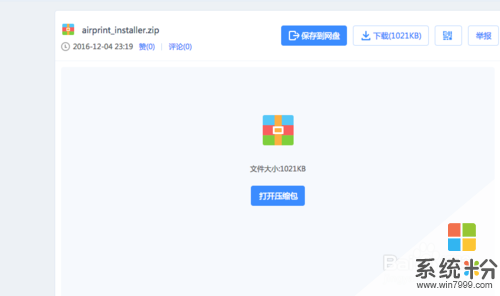 2
2下載後直接解壓在電腦,然後運行 AirPrint 就行程序即可,如下圖所示。
注:由於 AirPrint 需要其它一些相應的組件才可以正常運行,如下:
iTunes軟件,用於提供 Bonjour服務支持;
Microsoft.NET Framework,Windows係統組件;
如果提示缺少相應的應用組件,請根據提示安裝即可。
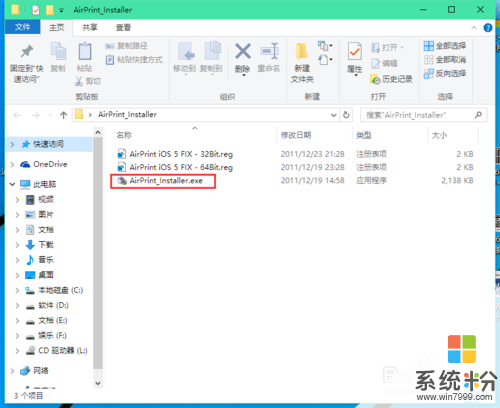 3
3在 AirPrint 窗口中,請點擊 Install AirPrint Service 按鈕,如下圖所示。
 4
4隨後在打印機共享用戶認證處,使用 Windows User Account 默認選項即可,即使用當前 Windows 係統登錄的用戶名就可以了。
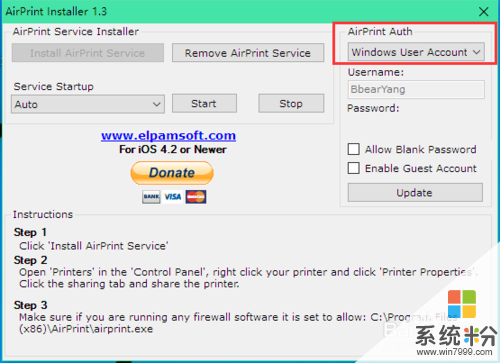 5
5設置好以後,接下來再根據當前要接入的 iPhone 版本來導入注冊表,有 32 與 64 位之分,如下圖所示。
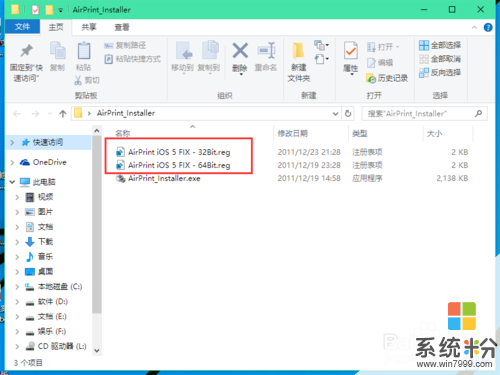 6
6如果係統出現安全提示的話,請點擊【是】按鈕,如下圖所示。
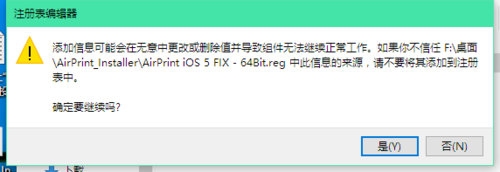
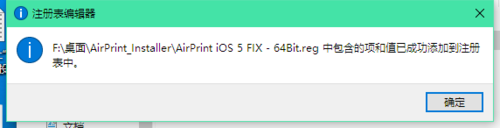 7
7接下來在電腦上找到想要讓 iPhone 使用的打印機,然後右鍵點擊進入【打印機屬性設置】界麵。
 8
8隨後在打印機【共享】界麵中,勾選“共享這台打印機”,最後應用保存就可以了。
 9
9此外,如果是對 AirPrint 有任何更改的話,請點擊 Update 按鈕保存生效,然後先關閉 AirPrint 應用,再次運行就可以了。
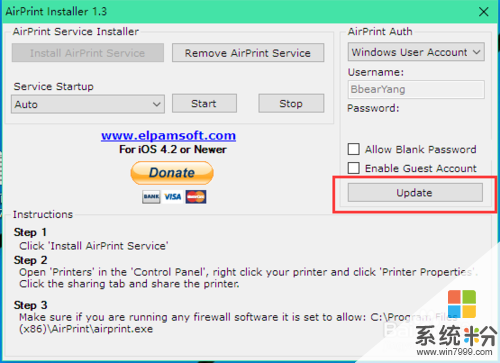

解決方法2:
1由於 AirPrint 是通過網絡讓 iPhone 連接打印機的,所以在 Windows 係統中,還需要確認防火牆的設置。個人建議可以直接關閉 Windows 係統中的防火牆,從而實現讓 iPhone 可以直接訪問打印機。

解決方法3:
1接下來我們把 iPhone 連接到安裝有 AirPrint 服務電腦的同一個網絡中,在這裏隨意選擇一張圖片來作來打印測試。如下圖所示,在照片選項中選擇【打印】即可繼續。
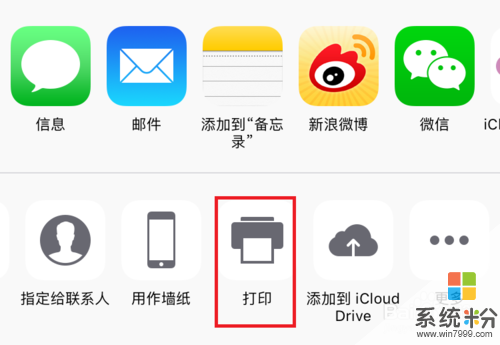 2
2接下來在打印界麵中,點擊【選擇打印機】一欄,如下圖所示。
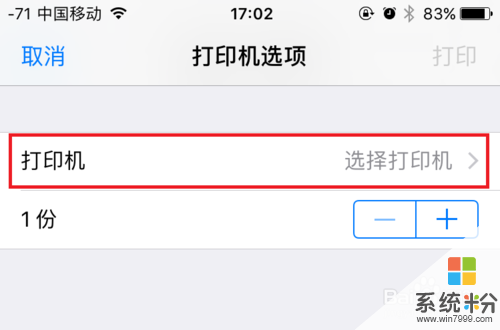 3
3隨後便會發現之前設置好的 AirPrint 打印機,點擊繼續。
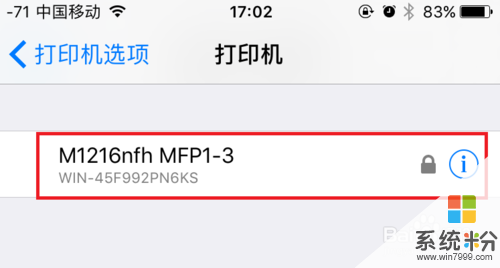 4
4接著再輸入安裝了 AirPrint 電腦係統中的用戶名與密碼,如下圖所示。
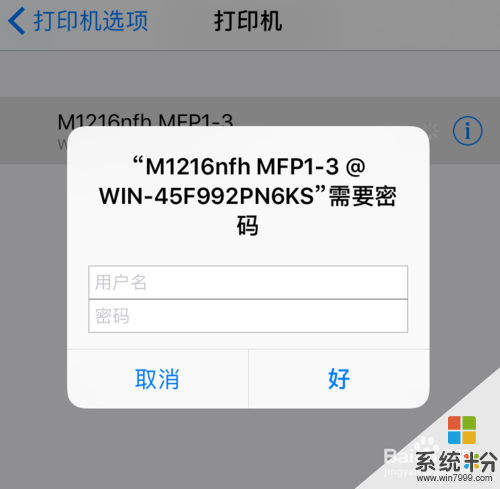 5
5隨後再點擊【打印】按鈕繼續,如下圖所示。
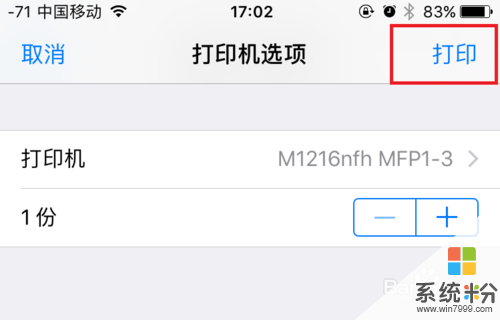 6
6如果 iPhone 上出現安全提示,請點擊【繼續】按鈕就可以了。
 7
7最後一張圖片便從 iPhone 上直接在普通打印機上打印出來了,如下圖所示。

解決方法4:
1這種以在 Windows 係統中以軟件方式實現的 AirPrint 無線打印,有以下二方麵優勢:
一、相比購買支持 AriPrint 功能打印機,在成本上可以節約資金;
二、這種方法對打機型號沒有限製,隻要是能夠正常接入電腦的,都是支持的。
以上就是蘋果手機無線打印有什麼方法,蘋果手機如何無線打印?教程,希望本文中能幫您解決問題。